Wordで長い文書を分割したいけれど、どうすればいいのか分からないという方へ。今回は、初心者でも安心してできる方法を、親しみやすい語り口でご紹介します。パソコンやスマホの操作に不安がある方でも、これを読めばすぐに実践できるようになりますよ。
文書を分割する理由とそのメリット
まず、なぜ文書を分割するのでしょうか?例えば、長い報告書やマニュアルを作成しているとき、特定の章だけを取り出して共有したい場合がありますよね。そんなとき、文書を分割することで、必要な部分だけを簡単に取り出すことができます。
また、大きなファイルは開くのに時間がかかることがあります。文書を分割することで、ファイルサイズを小さくし、作業がスムーズになります。
初心者でもできる!Word文書の分割方法
では、実際にWordで文書を分割する方法を見ていきましょう。今回は、特定のページを分割する方法をご紹介します。
手順1分割したいページを選択する
文書を開き、分割したいページの先頭にカーソルを置きます。例えば、3ページ目から分割したい場合、3ページ目の先頭にカーソルを合わせます。
手順2ページ区切りを挿入する
「挿入」タブをクリックし、「ページ区切り」を選択します。これで、カーソルを置いた位置から新しいページが始まります。
手順3新しいファイルとして保存する
新しく始まったページから必要な部分を選択し、「ファイル」タブから「名前を付けて保存」を選びます。保存先を指定し、ファイル名を入力して保存します。
さらに便利な方法セクション区切りを使ってみよう
もっと細かく分割したい場合は、「セクション区切り」を使うと便利です。これにより、ページごとだけでなく、段落ごとに分割することができます。
手順1分割したい位置にカーソルを合わせる
文書を開き、分割したい位置にカーソルを置きます。
手順2セクション区切りを挿入する
「レイアウト」タブをクリックし、「区切り」から「次のページから開始」を選択します。これで、カーソルを置いた位置から新しいセクションが始まります。
手順3新しいセクションを保存する
新しく始まったセクションから必要な部分を選択し、「ファイル」タブから「名前を付けて保存」を選びます。保存先を指定し、ファイル名を入力して保存します。
よくある質問や疑問
Q1: Wordで文書を分割する際に注意すべき点はありますか?
はい、分割後のファイル名が重複しないように注意してください。また、分割したファイルを保存する場所を分かりやすく整理しておくと、後で探しやすくなります。さらに、分割前に元のファイルのバックアップを取っておくことをおすすめします。
Q2: セクション区切りを使うと、どんなメリットがありますか?
セクション区切りを使うことで、ページごとだけでなく、段落ごとに分割することができます。これにより、文書の構成をより細かく管理でき、必要な部分だけを取り出しやすくなります。
Q3: 分割した文書を再度結合する方法はありますか?
はい、分割した文書を再度結合するには、各ファイルを開き、内容をコピーして1つの新しい文書に貼り付けていきます。貼り付けた順番やフォーマットに注意して作業を進めてください。
今すぐ解決したい!どうしたらいい?
いま、あなたを悩ませているITの問題を解決します!
「エラーメッセージ、フリーズ、接続不良…もうイライラしない!」
あなたはこんな経験はありませんか?
✅ ExcelやWordの使い方がわからない💦
✅ 仕事の締め切り直前にパソコンがフリーズ💦
✅ 家族との大切な写真が突然見られなくなった💦
✅ オンライン会議に参加できずに焦った💦
✅ スマホの重くて重要な連絡ができなかった💦
平均的な人は、こうしたパソコンやスマホ関連の問題で年間73時間(約9日分の働く時間!)を無駄にしています。あなたの大切な時間が今この悩んでいる瞬間も失われています。
LINEでメッセージを送れば即時解決!
すでに多くの方が私の公式LINEからお悩みを解決しています。
最新のAIを使った自動応答機能を活用していますので、24時間いつでも即返信いたします。
誰でも無料で使えますので、安心して使えます。
問題は先のばしにするほど深刻化します。
小さなエラーがデータ消失や重大なシステム障害につながることも。解決できずに大切な機会を逃すリスクは、あなたが思う以上に高いのです。
あなたが今困っていて、すぐにでも解決したいのであれば下のボタンをクリックして、LINEからあなたのお困りごとを送って下さい。
ぜひ、あなたの悩みを私に解決させてください。
まとめ
Wordで文書を分割する方法をご紹介しました。特定のページやセクションを分割することで、文書の管理や共有がしやすくなります。初心者の方でも、今回ご紹介した手順を試してみてくださいね。
他にも疑問やお悩み事があれば、お気軽にLINEからお声掛けください。





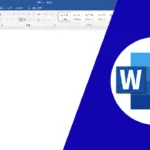
コメント